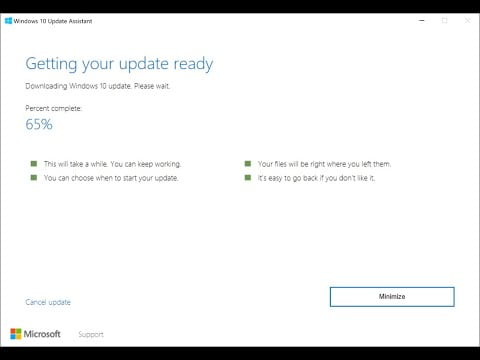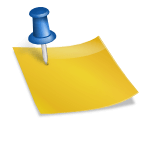En este artículo vamos a abordar una de las problemáticas más comunes a la hora de instalar Windows 10 en un equipo. Muchos usuarios experimentan la frustración de que la instalación se quede en el 99% y no avance más, lo que puede ser muy desesperante. Sin embargo, existen soluciones que pueden ayudarnos a resolver este problema y completar la instalación correctamente. A continuación, te presentamos algunas recomendaciones para lograrlo.
Solución fácil y rápida: ¿Qué hacer si la actualización de Windows se queda en 100 %?
Si eres usuario de Windows 10, es posible que hayas experimentado la frustración de una instalación de actualización que se queda en el 99% y no avanza. En este artículo, te presentamos una solución fácil y rápida para resolver este problema.
¿Por qué se queda la actualización de Windows en el 99%?
Antes de entrar en detalles sobre la solución, es importante entender por qué se produce este problema. En muchos casos, la actualización de Windows se queda en el 99% debido a un conflicto con algún programa o servicio que está ejecutándose en segundo plano. También puede ser debido a un error en los archivos del sistema o a una interrupción en la conexión a Internet.
La solución fácil y rápida
1. Espera un poco más
Lo primero que debes hacer es esperar un poco más. A veces, la actualización tarda más tiempo en completarse de lo que esperas. Si después de unos minutos no hay progreso, entonces pasa a la siguiente solución.
2. Reinicia tu PC
Reinicia tu PC y espera a que se cargue el sistema operativo. Luego, vuelve a intentar la instalación de la actualización. A veces, un reinicio es suficiente para resolver el problema.
3. Desactiva el antivirus temporalmente
Si tienes un antivirus instalado en tu PC, desactiva temporalmente su protección en tiempo real y vuelve a intentar la instalación de la actualización. Es posible que el antivirus esté bloqueando la actualización y desactivarlo temporalmente puede permitir que la actualización se complete.
4. Ejecuta el Solucionador de problemas de Windows Update
Windows 10 incluye una herramienta llamada Solucionador de problemas de Windows Update que puede ayudarte a resolver problemas con las actualizaciones. Abre el menú de inicio y escribe «Solucionador de problemas». Haz clic en la opción «Solucionar problemas» y luego selecciona «Windows Update» y sigue las instrucciones que aparecen en pantalla.
5. Actualiza los controladores de tu PC
Si los controladores de tu PC están desactualizados, es posible que la actualización de Windows se quede en el 99%. En este caso, debes actualizar los controladores de tu PC para que la actualización se complete correctamente. Para hacer esto, abre el Administrador de dispositivos, haz clic derecho en el dispositivo que deseas actualizar y selecciona «Actualizar controlador».
Soluciones efectivas: Cómo solucionar los problemas de instalación de Windows 10
La instalación de Windows 10 puede ser un proceso complicado y en ocasiones, puede quedarse en el 99% sin llegar a completarse. Esto puede ser muy frustrante, especialmente si necesitas utilizar tu ordenador con urgencia. Pero no te preocupes, existen soluciones efectivas que te ayudarán a solucionar este problema.
Reinicia tu ordenador
Lo primero que debes hacer es reiniciar tu ordenador. A veces, la instalación se queda en el 99% debido a un error temporal. Reiniciar el ordenador puede solucionar este problema. Si después de reiniciar el ordenador la instalación sigue quedándose en el 99%, puedes intentar las siguientes soluciones.
Desconecta los dispositivos externos
Si tu ordenador tiene dispositivos externos como discos duros, impresoras, cámaras, entre otros, desconéctalos durante el proceso de instalación de Windows 10. Los dispositivos externos pueden interferir con la instalación y hacer que se quede en el 99%. Una vez que la instalación se complete, puedes volver a conectar los dispositivos externos.
Elimina los archivos temporales
Los archivos temporales pueden acumularse en tu ordenador y hacer que la instalación de Windows 10 se quede en el 99%. Para solucionar este problema, debes eliminar los archivos temporales. Para hacerlo, sigue estos pasos:
- Pulsa las teclas «Windows + R» para abrir la ventana de Ejecutar.
- Escribe «%temp%» y pulsa Enter.
- Selecciona todos los archivos y elimínalos.
Utiliza el solucionador de problemas de Windows Update
Windows 10 tiene una herramienta llamada Solucionador de problemas de Windows Update que puede solucionar problemas de instalación. Para utilizar esta herramienta, sigue estos pasos:
- Pulsa las teclas «Windows + I» para abrir Configuración.
- Haz clic en «Actualización y seguridad».
- Haz clic en «Solucionar problemas».
- Haz clic en «Windows Update» y después en «Ejecutar el solucionador de problemas».
El solucionador de problemas buscará y solucionará cualquier problema que pueda impedir la instalación de Windows 10.
Desactiva el antivirus
Algunos antivirus pueden interferir con la instalación de Windows 10. Si tienes un antivirus instalado en tu ordenador, desactívalo temporalmente durante el proceso de instalación. Una vez que la instalación se complete, puedes volver a activar el antivirus.
Guía definitiva: Cómo eliminar una actualización de Windows 10 que no se instala
Si eres usuario de Windows 10, es probable que en algún momento te hayas encontrado con el problema de que una actualización se queda atascada en el 99% y no se instala correctamente. Este problema puede ser muy frustrante, pero no te preocupes, en este artículo te mostraremos cómo resolverlo de manera sencilla.
¿Por qué ocurre este problema?
Existen varias razones por las cuales una actualización de Windows 10 puede quedarse atascada en el 99% y no instalarse correctamente. Una de las causas más comunes es la falta de espacio en el disco duro. Si tu ordenador tiene poco espacio libre en el disco duro, es posible que la actualización no se pueda instalar correctamente.
Otra posible causa de este problema es que la actualización esté dañada o corrupta. En este caso, es necesario eliminar la actualización y volver a descargarla e instalarla.
¿Cómo resolver la instalación de Windows 10 que se queda en el 99%?
Para resolver este problema, la primera opción que puedes probar es reiniciar tu ordenador e intentar instalar la actualización de nuevo. A veces, esto es suficiente para solucionar el problema y la actualización se instala correctamente.
Si el reinicio no soluciona el problema, puedes intentar eliminar la actualización que está causando el problema y volver a descargarla e instalarla. Para hacer esto, sigue los siguientes pasos:
- Abre el menú de Configuración de Windows 10.
- Selecciona «Actualización y seguridad».
- Haz clic en «Ver historial de actualizaciones».
- Busca la actualización que no se ha instalado correctamente y haz clic en «Desinstalar».
- Una vez que se haya eliminado la actualización, reinicia tu ordenador.
- Vuelve a descargar e instalar la actualización.
Con estos sencillos pasos, deberías ser capaz de resolver el problema de la instalación de Windows 10 que se queda en el 99% y no se instala correctamente.
Guía completa: Cómo instalar Windows 10 paso a paso y sin errores
Si has intentado instalar Windows 10 en tu computadora y te has encontrado con el problema de que se queda en el 99%, no te preocupes, esto suele suceder y hay varias soluciones que puedes intentar. Pero antes de entrar en detalle en cómo resolver este problema, es importante tener una guía completa de cómo instalar Windows 10 sin errores desde el principio.
Paso 1: Preparar el equipo
Antes de comenzar el proceso de instalación, es importante que tengas en cuenta algunos requisitos:
- Una computadora compatible con Windows 10
- Una unidad USB o DVD de al menos 8GB de espacio
- Una clave de producto válida para Windows 10
Una vez que tengas todo lo necesario, es hora de preparar el equipo:
- Realiza una copia de seguridad de todos tus archivos importantes.
- Desconecta todos los dispositivos externos, como impresoras o discos duros externos.
- Conecta la unidad USB o inserta el DVD de instalación de Windows 10.
Paso 2: Configurar la BIOS
Antes de continuar con la instalación, debes asegurarte de que tu computadora esté configurada para arrancar desde la unidad USB o DVD. Para hacer esto, sigue los siguientes pasos:
- Reinicia tu computadora y presiona la tecla que te permita ingresar a la BIOS. Esto varía según el fabricante, pero suele ser F2, F10 o Supr.
- Busca la opción de «Boot» o «Arranque».
- Selecciona la unidad USB o DVD de instalación de Windows 10 como la primera opción de arranque.
- Guarda los cambios y reinicia la computadora.
Paso 3: Instalar Windows 10
Una vez que hayas configurado la BIOS correctamente, es hora de comenzar la instalación de Windows 10:
- Selecciona el idioma, la hora y el formato de teclado.
- Ingresa la clave de producto de Windows 10.
- Selecciona la opción «Instalación personalizada».
- Elimina todas las particiones existentes en el disco duro.
- Crea una nueva partición y selecciona el disco duro donde quieres instalar Windows 10.
- Espera a que termine la instalación.
Una vez que la instalación haya finalizado, es importante que actualices todos los controladores y programas de tu computadora para asegurarte de que todo funcione correctamente.
Cómo resolver la instalación de Windows 10 que se queda en el 99%
Si después de seguir todos los pasos anteriores, tu instalación de Windows 10 se queda en el 99%, no te preocupes, hay varias soluciones que puedes intentar:
- Espera un poco más: a veces la instalación tarda más de lo esperado en llegar al 100%.
- Reinicia la computadora y vuelve a intentarlo.
- Des
En conclusión, solucionar la instalación de Windows 10 que se queda en el 99% puede parecer un problema difícil de resolver, pero siguiendo algunos de los consejos que hemos mencionado, como desconectar dispositivos USB, desactivar el antivirus o limpiar los archivos temporales, es posible lograr que la instalación finalice de manera exitosa. Además, es importante tener paciencia durante el proceso y no apagar el equipo ni desconectarlo de forma abrupta, ya que esto puede generar problemas mayores. En caso de persistir el problema, siempre es recomendable buscar asistencia técnica especializada.